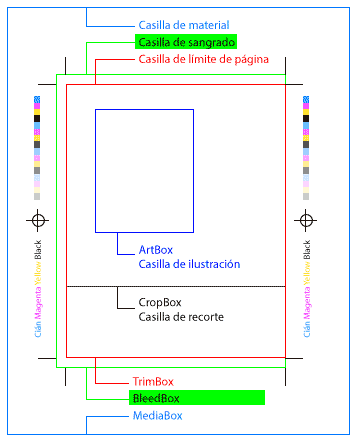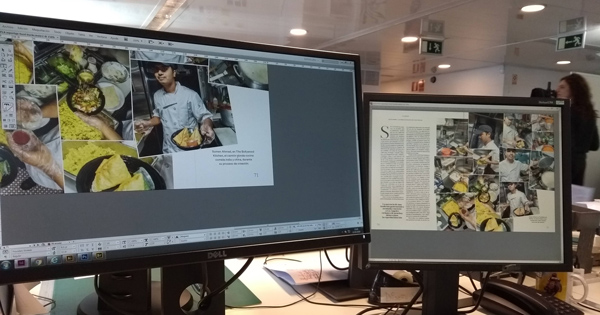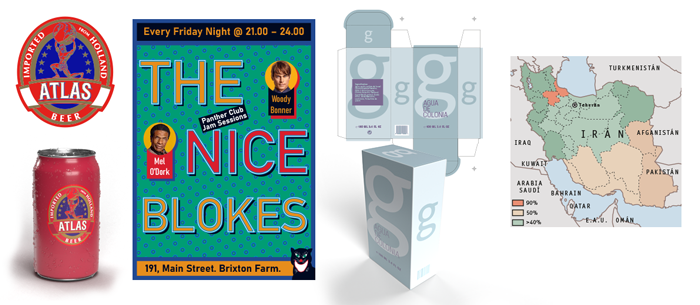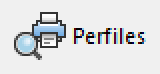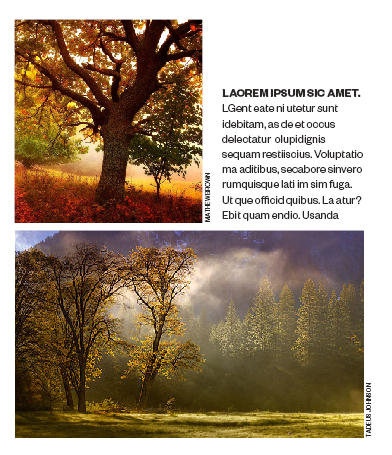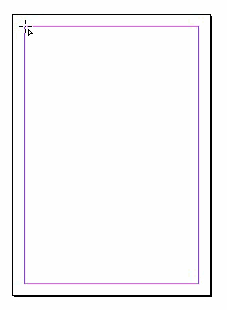Blinkplan, un planillo digital
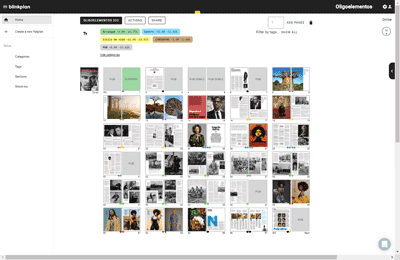
En esta época del Coronavirus y del Gran Confinamiento (The Great Lockdown) voy a hacer una excepción en la valoración de productos concretos, para recomendar un planillo digital llamado Blinkplan que se puede usar muy fácilmente con un navegador web. Blinkplan es un servicio alojado en servidores web propios de sus creadores. Por su configuración, Blinkplan es sobre todo apropiado para revistas con una única edición. Se trata de un planillo con miniaturas de páginas ampliables que se puede consultar desde cualquier ordenador o dispositivo que tenga un navegador y siempre que se disponga del enlace que apunta a un planillo.